Pixel-tapahtuma toi meille uudet Pixel 9 -sarjan puhelimet ja yksi käyttäjät yllättäneistä ominaisuuksista tai pikemminkin sovelluksesta on Pixel Screenshots -sovellus. Vaikka otamme useita kuvakaappauksia, joista osa vahingossa, oikeiden kuvakaappausten löytäminen oikeilla yksityiskohdilla on haastavaa. Google haluaa tehdä kuvakaappausten löytämisestä helppoa Pixel Screenshots -sovelluksella. Tässä on mitä löysimme, kun sitä oli käytetty koko päivän.
Tuetut laitteet
Kirjoitushetkellä elokuussa 2024 Pixel Screenshots -sovellus oli saatavilla vain Pixel 9 -sarjassa. Vaikka sovellus näkyy Google Play Kaupassa , en voinut ladata sitä Pixel 8 Prolle, joten ladasin sen Pixel 8 Prolle. Valitettavasti sekään ei toiminut, koska Pixel Screenshots vaatii Gemini Nano -multimodaalisuuden, joka on saatavilla vain Pixel 9 -sarjassa.
Tuleeko se muihin Android-puhelimiin, koska Gemini on saatavilla niissä? Epäilen niin. Google nimesi sovelluksen Pixel-kuvakaappauksiksi Google-kuvakaappauksiksi tai vain kuvakaappauksiksi. Se on toistaiseksi vain Pixel 9 -sarjan älypuhelimille. Ostatko Pixel 9 -sarjan puhelimen tälle sovellukselle? Kerro meille X:ssä (Twitter).
Kuinka Pixel Screenshots toimii
Ota kuvakaappaus ja puhelimesi tallentaa sen Pixel-kuvakaappauksiin. Gemini käyttää tekoälyn taikuutta (kaikki tekoälyn käsittely tapahtuu laitteella) skannatakseen kuvakaappauksista tietoja ja luodakseen kuvauksen lennossa. Voit sitten etsiä näitä tietoja käyttämällä joko tekstiä (hakupalkki) tai ääntä (mikrofonikuvake).
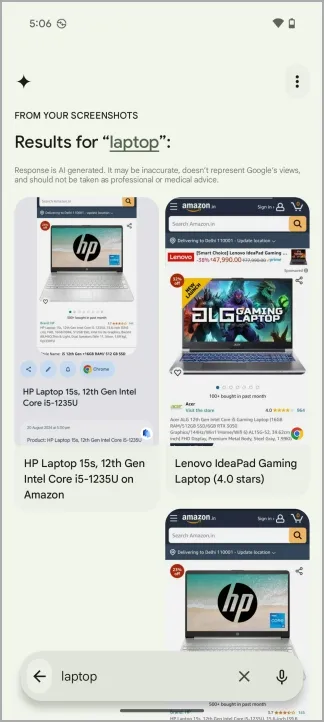
Haku on aina ollut Googlen vahvuus, ja voit odottaa sen toimivan hyvin. Voit etsiä kuvakaappauksia kuvaamalla kuvassa olevia asioita, käyttämällä tekoälyn luomia kuvauksia ja tekemällä muistiinpanoja. Suurimman osan ajasta se toimi hyvin, mutta joskus se aiheutti asiaankuulumattomia tuloksia.
Kolmannen osapuolen sovelluksissa, kuten WhatsAppissa, Telegramissa tai muissa viestisovelluksissa saamasi kuvakaappaukset eivät kuitenkaan näy Pixel Screenshotsissa heti. Sinun on lisättävä ne. Voit lisätä ne kahdella tavalla:
- Ota kuvakaappaus kuvakaappauksesta Pixel 9 -puhelimella, ja se näkyy Pixel Screenshots -sovelluksessa.
- Avaa Pixel Screenshots -sovellus ja napauta + -painiketta joko ottaaksesi kuvan Kamera-sovelluksella tai lisätäksesi kuvakaappauksen/kuvan avaamalla Galleria .
- Sovellus pystyy käsittelemään vain 15 kuvakaappausta päivittäin yksinään. Sen jälkeen sinun on napautettava Käsittele nyt -painiketta käsitelläksesi kuvakaappaukset ja luodaksesi AI-yhteenvedon tärkeistä tiedoista.

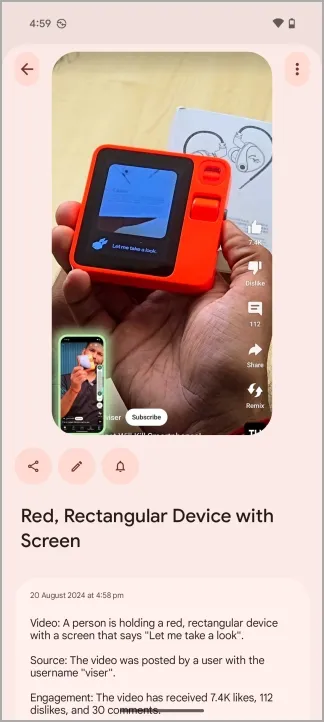
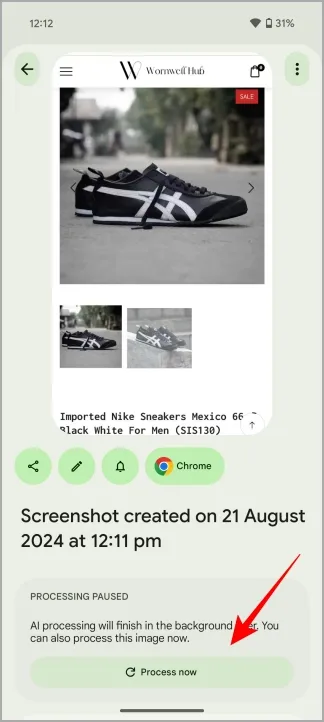
Linkkejä sovelluksiin ja verkkosivustoille
Pidän osasta, jossa ominaisuus todella tekee Pixel-kuvakaappauksista hyödyllisiä. Oletetaan, että etsit Amazonista uutta kannettavaa tietokonetta ja otit kuvakaappauksia malleista, joita haluat verrata tai harkita uudelleen myöhemmin. Huomaat, että jokaisessa kuvakaappauksessa näkyy pieni kuvake sovelluksesta, jossa otit kuvakaappauksen.
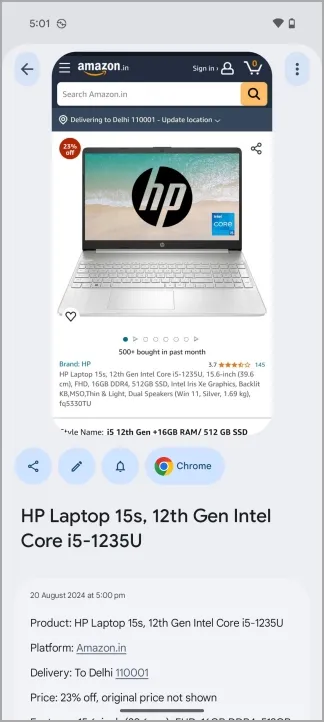

Se lisää myös linkkejä kyseiseen sovellukseen. Joten kun napautat sovelluskuvaketta kuvakaappauksen sisällä, se avaa kyseisen sivun. Selailin Amazonia Chromella, ja Pixel Screenshots avasi tuotesivun Chromessa yhdellä napautuksella. Samoin tallensin kuvakaappauksen TechWiserin toimiston sijainnista Google Mapsiin, ja minut ohjattiin myöhemmin suoraan kyseiseen osoitteeseen Mapsissa (varmistin, että suljen Google Mapsin ennen kuin kosketin kuvaketta Pixel Screenshots -sovelluksessa).

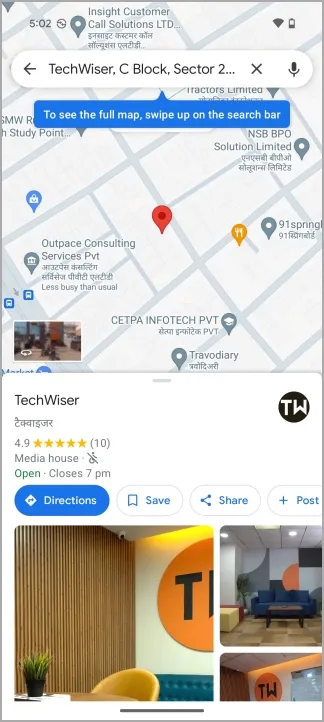
AI kuvaukset ja huomautukset
Olin hieman pettynyt tähän, vaikka se onkin ratkaistava ongelma ja se korjataan, kun tekoäly paranee ajan myötä. Gemini luo tekoälyn luoman kuvauksen kuvakaappauksesta, jossa on tärkeitä yksityiskohtia, kuten päivämäärä, hinta, aika, tiedot jne. Joten minun tapauksessani se loi kuvauksen kannettavasta tietokoneesta. Se oli kuitenkin väärin ja joskus täysin väärin.
Onneksi se tallentaa linkit sovellukseen tai verkkosivulle. Mutta kaikissa omissamme kuvakaappauksissa ei ole linkkejä sovelluksiin ja sivuille.
Alla olevassa esimerkissä otin kuvakaappauksen Acer kannettavasta tietokoneesta, mutta kuvauksessa puhutaan Lenovosta, koska yläosassa on pieni mainos Lenovon mallista.
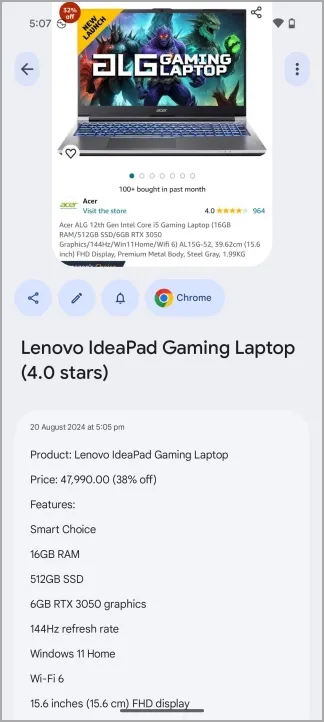
Tekoälyn luomaa kuvausta ei myöskään voi muokata. Tästä syystä Note-ominaisuus, joka on hyödyllinen, lisää ajatuksiasi. Voit myös etsiä kuvakaappauksia muistiinpanon sisällön perusteella. Toivoin, että voisin muokata kuvausta tai ehkä luoda sen uudelleen.
Ehdota lisätoimia automaattisesti
Tämä on toinen hieno Pixel Screenshots -ominaisuus. Sovellus ehdottaa automaattisesti toimintoja ottamasi kuvakaappauksen perusteella. Se on loppujen lopuksi (teko)älyä.
Valitse kuvakaappaus, niin näet vaihtoehdon muistutuksen asettamiseen. Kun päivä ja aika koittaa, sinulle ilmoitetaan. Voit myös tarkastella kaikkia tänään erääntyviä ja tulevia muistutuksia. Puhelimesi saattaa pyytää sinua lisäämään tapahtuman Kalenteri-sovellukseen.
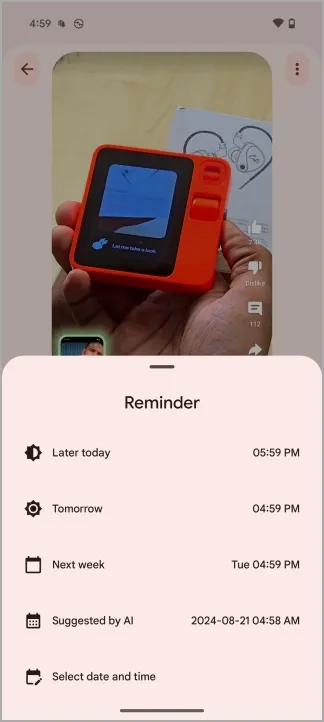
Jälleen kerran, voit käyttää sitä monella eri tavalla. Etsitkö lahjaideoita siskosi syntymäpäivälahjaksi? Aseta muistutus lahjan kuvakaappauksesta päivää ennen suurta tapahtumaa, jotta et unohda ostaa. Tarvitsetko illallisen varaustiedot? Avaa Pixel Screenshots -sovellus.
Pieniä havaintoja pikselikuvakaappausten käytön jälkeen päivän ajan
- Hakupalkki tutulla kuvakkeella on näytön alareunassa, mikä helpottaa sen tavoittamista ja käyttöä.
- Liikaa kuvakaappauksia? Ei hätää. Voit luoda kansioita, Google kutsuu niitä kokoelmiksi, joihin voit tallentaa kuvakaappauksia teemoittain, kuten ostokset, kuitit, lahjaideat ja paljon muuta.
- Voit merkitä kuvakaappauksiin lisää muistelua ja selkeyttä. Vaihtoehtoja on useita, kuten ilmainen piirto, värinvalitsin, pyyhekumi jne.
- Kun otat kuvakaappauksen, näet samalla näytöllä vaihtoehtoja merkitä, jakaa ja lisätä muistutus. Pixel-kuvakaappauksia ei tarvitse avata.
- Et voi valita useita kuvakaappauksia päänäytöstä poistaaksesi niitä kerralla. Voit kuitenkin valita useita kuvakaappauksia kokoelmista.
- Google vakuuttaa, että pian voit etsiä kuvakaappauksia miltä tahansa näytöltä Gemini Assistantin avulla. Kuvakaappaus näytetään ponnahdusikkunana tai peittokuvana avoinna olevan sovelluksen tai näytön päällä.
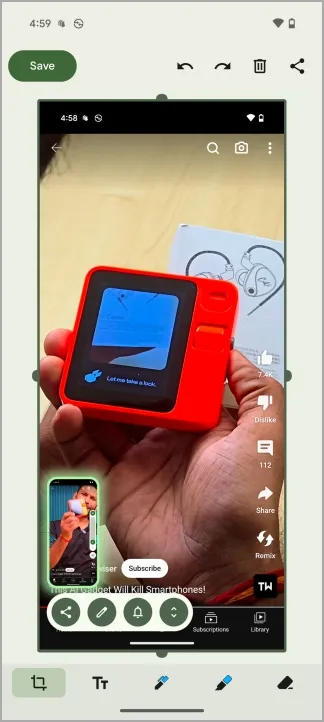

Pixel-kuvakaappausten tulevaisuus
Google lyö vetoa omasta kuvakaappaussovelluksestaan heti alusta alkaen. On kulunut tuskin viikko siitä, kun Google julkisti kuvakaappaukset Pixel 9 -sarjan ohella, ja raportteja on tulossa, että se lisätään Circle to Search -ominaisuuteen . Kun kierrät jotain näytölläsi etsiäksesi sitä, näet vaihtoehdon tallentaa se kuvakaappauksena muiden vaihtoehtojen ohella.
Tämä on järkevää, koska käytämme Circleä etsiessämme asioita, jotka tekevät meistä uteliaita tai asioita, joista haluamme tietää lisää ja säästää.
Tässä vähän ajattelemisen aihetta. Mitä tapahtuu, jos otat kuvakaappauksen matematiikan tehtävästä? Luovatko Kaksoset vain kuvauksen vai menevätkö askeleen eteenpäin ja ratkaisevatko ne? Voiko se vastata kysymyksiin, jos otat siitä kuvakaappauksen? Kokeilin sitä ja vastaus on ei, ja se on okei. Google on suunnitellut Pixel-kuvakaappaukset auttamaan muistamaan tärkeitä asioita eikä tarjoamaan vastauksia.
Pixel Watch 3:n ominaisuudet: 4 suurta päivitystä, jotka sinun on tiedettävä




Vastaa